Postavljanje TP-LINK TL-WR841ND CONCIJE, WI-FI, Internet, IPTV

- 1764
- 299
- Horace Hoeger
Postavljanje TP-LINK TL-WR841ND: CONCERY, WI-FI, Internet, IPTV
Unatoč činjenici da je TP-Link TL-WR841ND usmjerivač već prekinut, odlučio sam pripremiti detaljne upute za postavljanje. Uz fotografije, snimke zaslona i detaljan opis postupka postavljanja. Vodič za lutke treba dobiti. Koji će mi se, čini mi se, mnogima korisno ne samo za konfiguraciju, već i u procesu rješavanja nekih problema s usmjerivačem. Budući da je ovo vrlo popularan usmjerivač, siguran sam da će ovo vodstvo biti relevantno više od jedne godine.
TP-Link TL-WR841ND je vrlo popularan model. Ovaj usmjerivač, zajedno sa svojim "mlađim bratom" TL-WR841N (koji se razlikuje u suštini samo nesporljivih antena) gotovo uvijek je zauzimao vrhunsku prodaju u najpopularnijim internetskim trgovinama. A njihova je popularnost uočljiva čak i prema uputama na ovoj web stranici, a o pitanjima u komentarima. Ovaj je model više puta ažuriran i poboljšan. Postoji 11 verzija hardvera. Stvarno uspješan usmjerivač s dobrim omjerom cijene/kvalitete.
Što se tiče postavki TP-Link TL-WR841ND, sve je tamo vrlo jednostavno. Postavka se može izvesti s diska koji dolazi s kompletom ili putem web sučelja. Konfigurirat ću putem upravljačke ploče (kroz preglednik). Kao i u slučaju bilo kojeg usmjerivača, glavna stvar je postaviti ispravne parametre za povezivanje s Internetom. Zatim morate konfigurirati Wi-Fi mrežu i preporučljivo je promijeniti lozinku za unos upravljačke ploče. Ako imate IPTV, morat ćete izvršiti i neke postavke.
Pokušat ću sve oslikati što detaljnije. U nekim ću slučajevima dati veze do drugih, korisnih članaka. Da, ne bih morao prikupiti sve postavke (koje mnogima nisu korisne) na jednoj stranici, i tako da upute nisu vrlo velike i zbunjujuće.
Preporučljivo je učiniti prije konfiguracije:
- Ako je usmjerivač već konfiguriran ili ste već postavili neke parametre, preporučujem vam da resetirate postavke. Morate stisnuti gumb za resetiranje 10 sekundi (koji se utapa u slučaj).
 Ovo će ukloniti sve stare i nepotrebne postavke.
Ovo će ukloniti sve stare i nepotrebne postavke. - Također je poželjno provjeriti prisutnost novog firmvera, a ako jest, onda bljesak TP-Link TL-WR841ND. Kako to učiniti, napisao sam u zasebnom članku: Kako bljeskati usmjerivač TP-Link TL-WR841N (TL-WR841ND).
Kako povezati TP-Link TL-WR841ND i idite na postavke?
Možete odmah povezati adapter za napajanje na usmjerivač i uključiti ga u utičnicu. Ako se pokazatelji ne osvjetljavaju, provjerite je li napajanje na gumbu koji se nalazi u blizini priključka za povezivanje adaptera za napajanje.
Ako imate stacionarno računalo ili prijenosno računalo, onda vam savjetujem da konfigurirate usmjerivač na mrežnom kabelu, povezujući ga s računalom. Mrežni kabel, koji je uključen u komplet, povežite TP-Link TL-WR841ND na računalo.
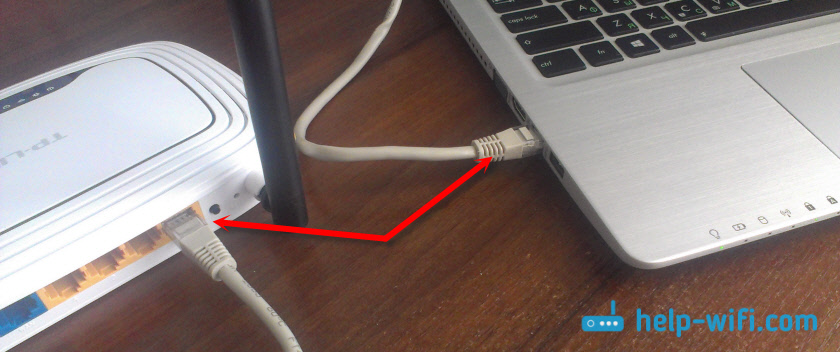
Zatim spojite kabel s internetskog pružatelja usluga ili ADSL modem na WAN.
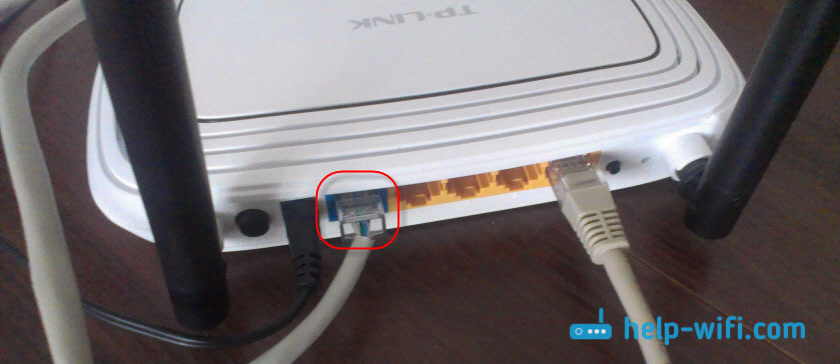
Provjerite jeste li sve ispravno povezali.
Što učiniti ako nema računala/laptopa?
U ovom slučaju možete konfigurirati TL-WR841ND s telefona ili tableta. Jasno je da neće raditi na mrežnom kabelu. Stoga se morate povezati s Wi-Fi mrežom, koju će usmjerivač distribuirati odmah nakon uključivanja. Tvorničko ime mreže Wi-Fi naznačeno je (iako ne uvijek) na naljepnici s dna usmjerivača. Ako je mreža zatvorena lozinkom, tada je i sama lozinka (PIN) naznačena na samom usmjerivaču.

U ovoj situaciji, članak može dobro doći: Kako konfigurirati Wi-Fi usmjerivač s tableta ili telefona.
Kad je sve povezano, sjedimo za računalom ili uzimamo mobilni uređaj s kojeg ćemo konfigurirati TP-Link TL-WR841ND, otvoriti bilo koji preglednik i otići na adresu Tlinkwifi.Neto. Postavke se mogu otvoriti i na adresi 192.168.0.1, ili 192.168.1.1.
Možete vidjeti adresu za unošenje postavki usmjerivača i tvorničke prijave/lozinke na naljepnici, na samom uređaju.Adresa može ovisiti o hardverskoj verziji usmjerivača. Na stranici autorizacije morate odrediti prijavu i lozinku. Tvornica: administrator i administrator.
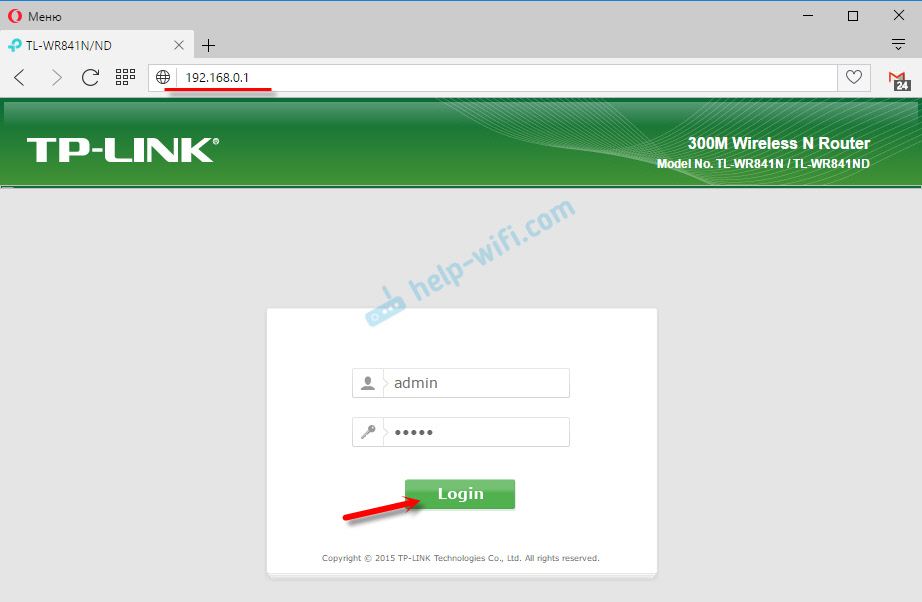
Članci koji u ovoj fazi mogu dobro doći:
- Kako ići na postavke usmjerivača TP-Link
- Što učiniti ako ne uđe u postavke usmjerivača za 192.168.0.1 ili 192.168.1.1.
Za konfiguraciju možete koristiti glavnu "brzu postavku" (brzo postavljanje). Možda će vam to biti prikladnije.
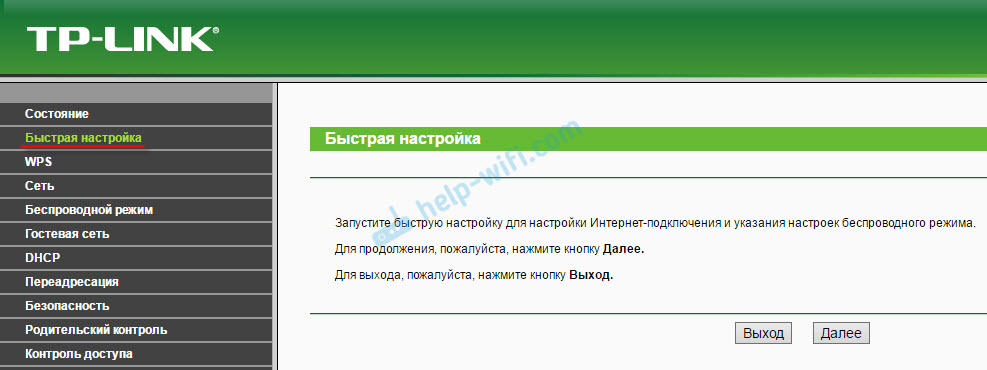
Pokazat ću postupak postavljanja bez majstora.
Postavka internetske veze
Čim smo ušli u web sučelje usmjerivača, prvo morate konfigurirati internetsku vezu. Jednostavno rečeno, u postavke usmjerivača odaberite vrstu veze koju vaš davatelj koristi i ako je potrebno, postavite željene parametre.
Da biste konfigurirali sve bez problema, morate imati točne informacije o povezivanju. Morate znati koju vrstu veze naznačiti u postavkama. Ove podatke možete pojasniti u podršci davatelja usluga. A ako nemate "dinamični IP", morat ćete postaviti dodatne parametre. To je obično korisničko ime i lozinka. Još uvijek postoji adresa poslužitelja. Ove informacije izdaje davatelj usluga. Također bi bilo lijepo pojasniti postoji li obvezujući na MAC adresi.Tek kada imate potrebne informacije, možete početi postavljati. U suprotnom, može biti mnogo neuspješnih pokušaja.
Dinamički IP (DHCP)
Ako vaš davatelj koristi ovu vrstu veze, tada bi internet putem usmjerivača trebao raditi bez dodatnog prilagođavanja (ako usmjerivač u tvorničkim postavkama). Budući da je "dinamički IP" prema zadanim postavkama.
U odjeljku "Mreža" - "WAN" morate provjeriti je li potrebna vrsta veze instalirana.
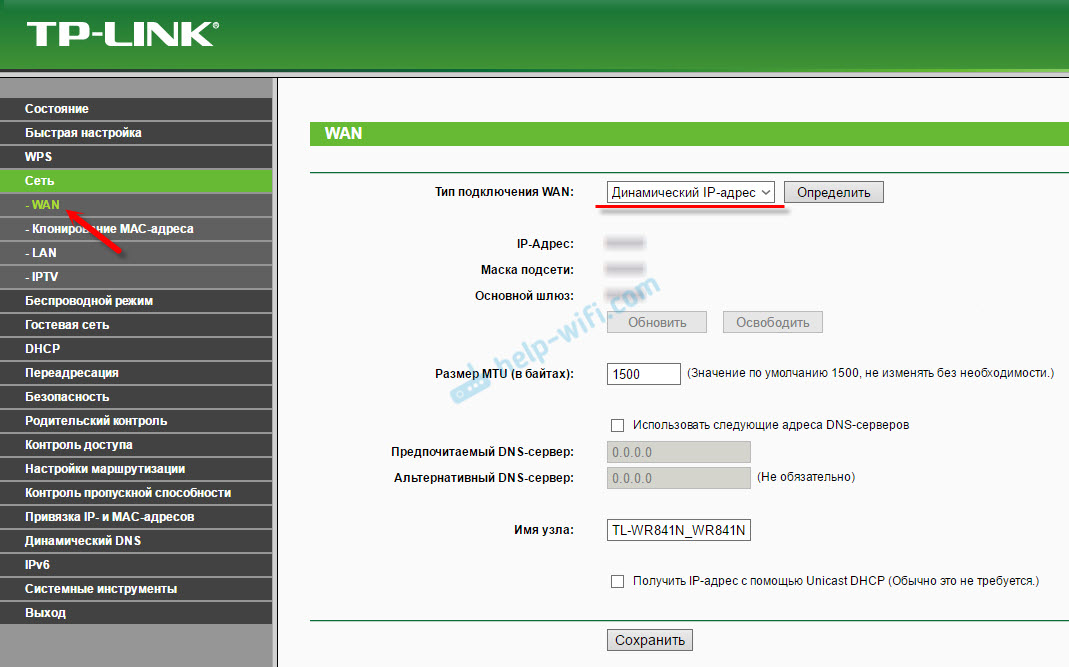
Ako je sve ispravno povezano i konfigurirano, ali Internet ne radi putem usmjerivača, najvjerojatnije je vaš davatelj obvezujući na MAC adresi. Provjerite ovaj trenutak. Ako postoji vezivanje, tada morate klonirati MAC adresu s računala na koje je Internet bio povezan na usmjerivaču ili propisati usmjerivač pružatelja usluga rota. Označen je s dna na naljepnici.
Mac možete klonirati na kartici "Mreža" - "Cloning Mass Adres".
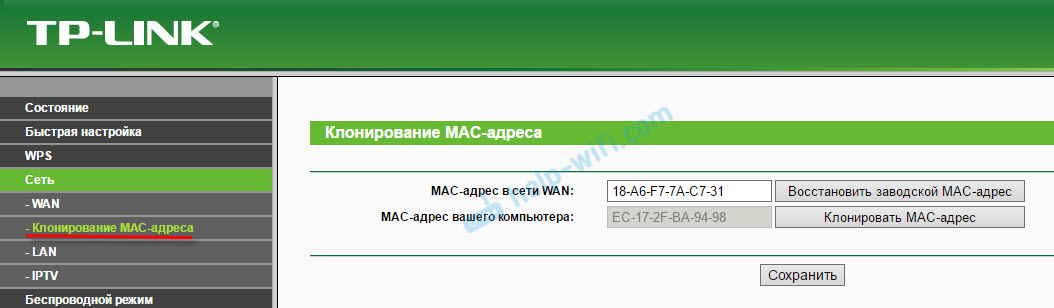
Usmjerivač mora biti povezan kabelom na računalo na koje je Internet bio priključen.
PPPOE i PPTP na TL-WR841ND (Rostelecom, Beeline)
U odjeljku WAN odaberite odgovarajuću vrstu veze PPPOE ili PPTP. I u nastavku označavaju potrebne parametre. To je obično korisničko ime i lozinka. Također, najvjerojatnije trebate postaviti "dinamički IP" i svakako provjerite je li instaliran "automatski povezati".
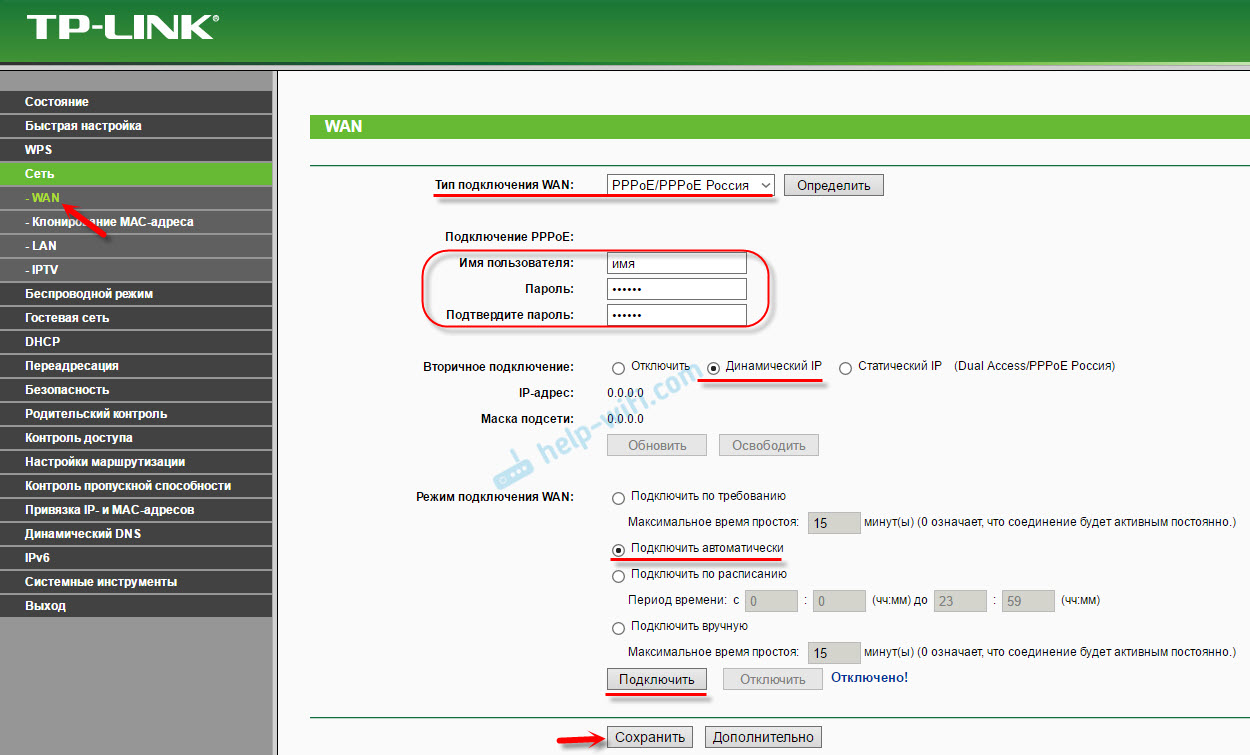
Nakon toga možete pokušati pokrenuti vezu. A ako je veza instalirana, spremite postavke.
PPTP melodije na isti način. Samo je tamo još uvijek moguće navesti adresu poslužitelja (kao i ostali parametri, pruža davatelja usluga).
Što učiniti ako nema internetske veze?
Provjerite priključak kabela na Wan-port. Obavezno postavljate prave parametre. I odredite postoji li vezanje MAC adrese. Sve to možete saznati od svog pružatelja usluga. Također obratite pažnju na to kako se ponaša internetski pokazatelj. Na TP-Link TL-WR841ND trebao bi aktivno treptati Green. Provjerite radi li Internet izravno (bez usmjerivača).
Važno! Ako ste pokrenuli davatelja usluga za instaliranje usmjerivača prije instaliranja usmjerivača na računalo, sada to nije potrebno za to. Ovu smo vezu prilagodili usmjerivaču. Sada će uspostaviti vezu s Internetom.Ako Internet ne funkcionira kroz usmjerivač, onda nema smisla nastaviti postavku.
Korisni članci na temu:
- Ne postoji pristup internetu putem TP-Link usmjerivača
- Usmjerivač ne vidi internetski kabel. WAN port ne radi- ako usmjerivač ne reagira na povezivanje kabela od davatelja usluga.
TP-Link TL-WR841ND: Wi-Fi mreža i lozinka
Da biste postavili postavke Wi-Fi mreže, morate otići u odjeljak "Wireless). Ovdje moramo navesti našu regiju i promijeniti ime Wi-Fi mreže. Ne savjetujem vam da ostavite tvorničko ime.
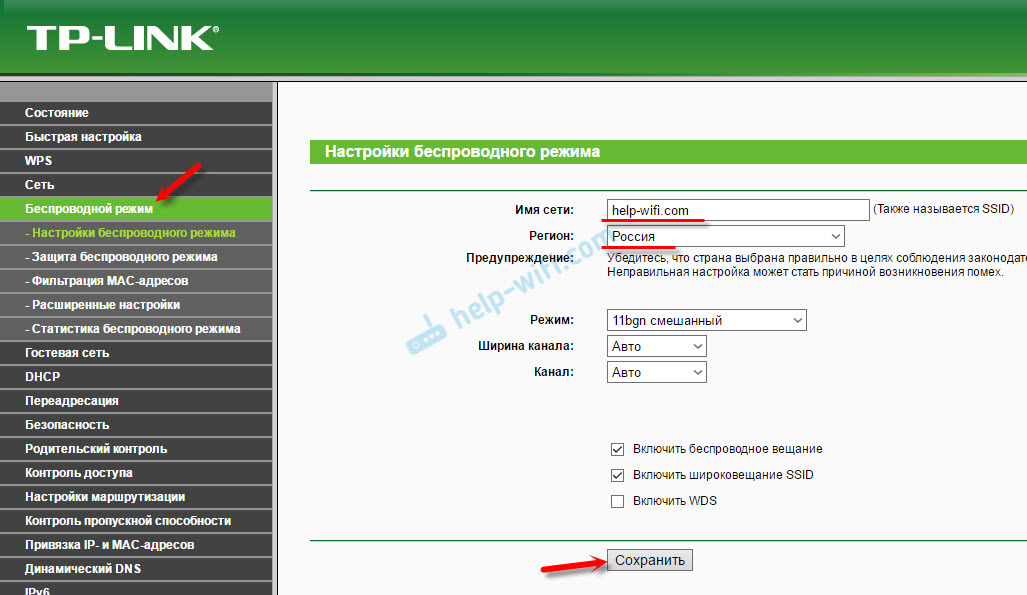
S lijeve strane prelazimo na sljedeći odjeljak "Bežična zaštita sigurnosti) i postavljamo lozinku na našu Wi-Fi mrežu. Sigurnosna vrsta stavite WPA/WPA2 - Osobni i postavite lozinku. Lozinka na engleskom jeziku. Trebalo bi biti najmanje 8 znakova.
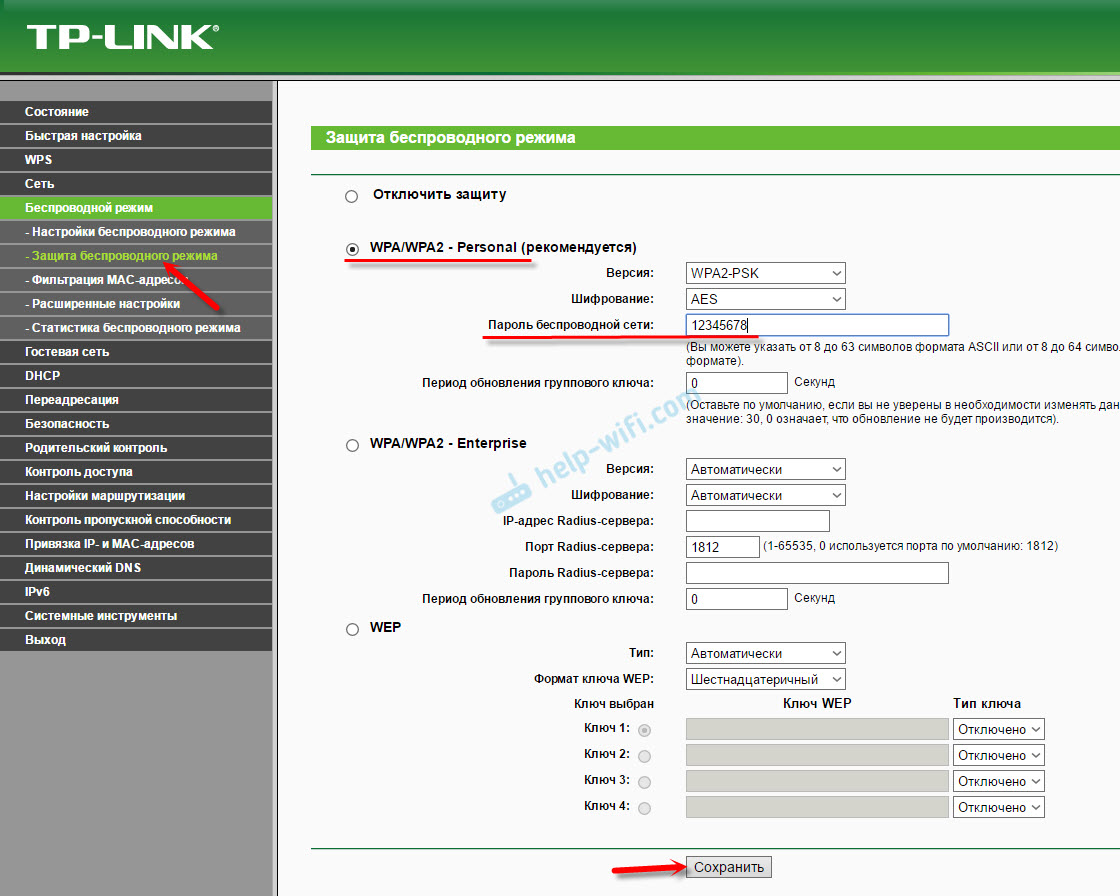
Spremite postavke. Poželjno je odmah snimati lozinku. Ako ga zaboravite u budućnosti, možete pogledati na upravljačkoj ploči ili je promijeniti. Možete dodati članak u svoje oznake: Kako promijeniti ili staviti Wi-Fi lozinku na TP-Link.
Na ovome je dovršena glavna postavka usmjerivača. Možete ga ponovo pokrenuti. To možete učiniti na kartici "Alati za sistem" - "Ponovno učitavanje".
Morate povezati uređaje na Wi-Fi s novom lozinkom koju ste postavili u postavkama.
Zaštita upravljačke ploče
Savjetujem vam da još jednom prijeđete na postavke i promijenite lozinku tvornice administratora, koju mora biti uneseno na ulazu u postavke usmjerivača. To možete učiniti u odjeljku "System Tools" - "Lozinka". Morate odrediti starog administratora i administratora. Zatim dvaput postavite novo korisničko ime i novu lozinku.
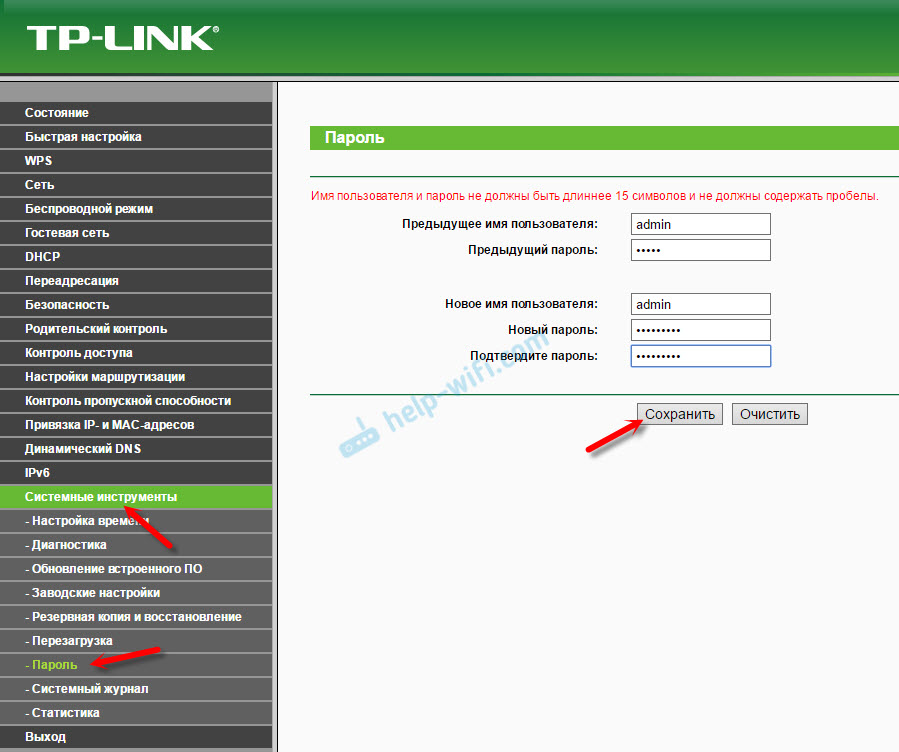
Nakon spremanja postavki, za pristup web sučelju, morat ćete navesti novu lozinku i ime (ako ste je promijenili).
IPTV postavljanje na TP-Link TL-WR841ND
U slučaju da vaš pružatelj pruža digitalnu interaktivnu televizijsku uslugu, morate postaviti neke postavke na usmjerivač. To možete učiniti na zidanom "Network" - "IPTV".
Provjerite je li proxy IGMP uključen, odaberite veći način i odaberite broj LAN priključka, koji će (ili koji) biti rezerviran za IPTV. Morate povezati prefiks na ovaj priključak.
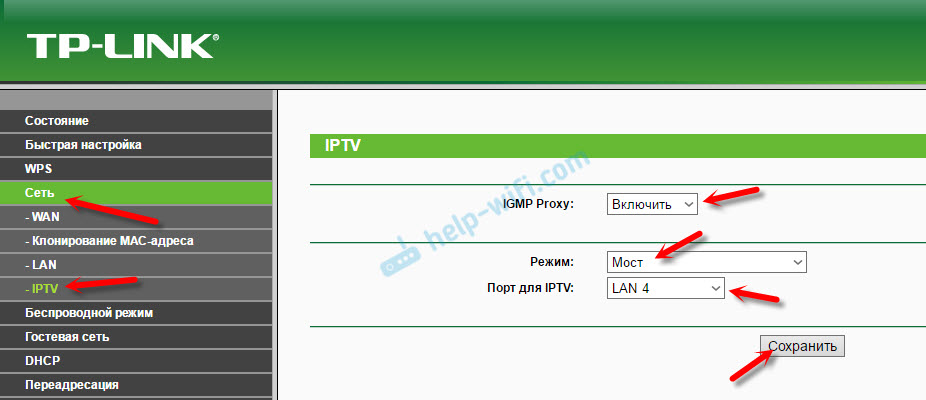
Ako nakon održavanja postavki i ponovnog pokretanja, TL-WR841ND IPTV neće raditi, pogledajte članak: Postavljanje IPTV-a na TP-Link usmjerivačima. Tamo sam detaljnije opisao. Možda u vašem slučaju trebate propisati još jedan VLAN ID.
To je sve. Kao i obično, pitanja možete ostaviti u komentarima. Odgovorit ću na sve!
- « Kako gledati internetski video s prijenosnog računala na LG TV-u na Wi-Fi?
- MU-MIMO ROUTER TP-Link Archer C3150 Pregled, postavke, recenzije »

